Hướng dẫn chi tiết cách cập nhật trình điều khiển Nvidia
23/02/2025
Nội dung bài viết
Nvidia thường xuyên cập nhật phần mềm điều khiển để tối ưu hóa hiệu suất card đồ họa. Hãy cài đặt phiên bản mới nhất để trải nghiệm chơi game mượt mà và hiệu suất cao nhất.
Quy trình thực hiện
Tự động cập nhật
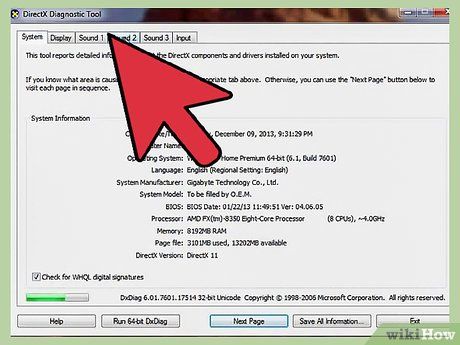
Sử dụng công cụ DirectX Diagnostic. Đây là phương pháp nhanh chóng để xác định model card đồ họa của bạn. Bỏ qua bước này nếu bạn đã biết thông tin.
- Nhấn tổ hợp phím ⊞ Win+R và nhập dxdiag.
- Chuyển đến tab Display (Hiển thị). Tìm mục "Chip Type" (Loại Chip) để biết model card đồ họa.
- Chuyển đến tab System (Hệ thống). Kiểm tra mục "Operating System" (Hệ điều hành) để xác định phiên bản Windows 32-bit hoặc 64-bit.
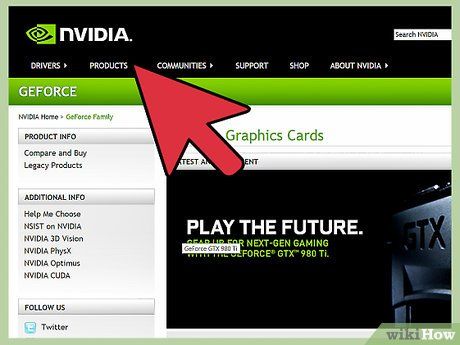
Truy cập trang web Nvidia GeForce. Bạn có thể tải xuống phiên bản trình điều khiển mới nhất từ trang web GeForce (geforce.com).

Nhấp vào tab "Drivers" (Trình điều khiển). Hầu hết card đồ họa Nvidia đều thuộc dòng "GeForce". Nếu card của bạn thuộc dòng khác, hãy truy cập trang web nvidia.com.
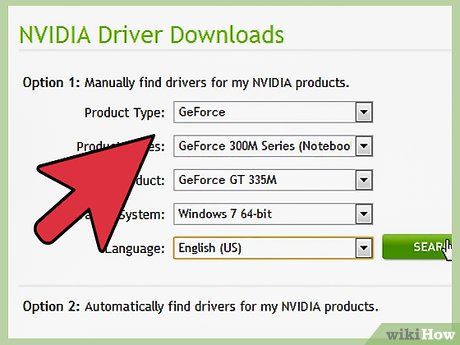
Lựa chọn card đồ họa phù hợp. Có ba phương pháp để chọn trình điều khiển:
- Automatic Driver Updates (Tự động cập nhật) - Sử dụng phần mềm Nvidia GeForce Experience để quản lý và cập nhật trình điều khiển. Nhấp vào đây để xem hướng dẫn chi tiết.
- Manual Driver Search (Tìm kiếm thủ công) - Sử dụng thông tin từ Bước 1 để chọn trình điều khiển phù hợp. Bốn phiên bản gần nhất sẽ được hiển thị.
- Auto-Detect Your GPU (Tự động phát hiện GPU) - Trang web Nvidia sẽ sử dụng mã Java để nhận diện card đồ họa và hiển thị trình điều khiển tương thích. Bạn cần cài đặt Java để sử dụng tính năng này. Lưu ý rằng mã Java có thể gặp lỗi trên một số trình duyệt, vì vậy hai phương pháp trên được khuyến nghị hơn.
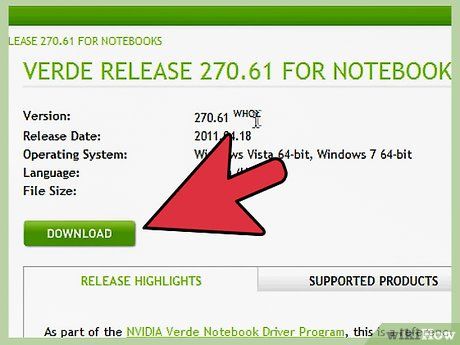
Tải xuống trình điều khiển mới nhất. Nhấp vào liên kết tải xuống phiên bản trình điều khiển mới nhất. Bạn nên chọn phiên bản mới nhất để đảm bảo hiệu suất tối ưu, trừ khi bạn có nhu cầu đặc biệt với phiên bản cũ hơn.
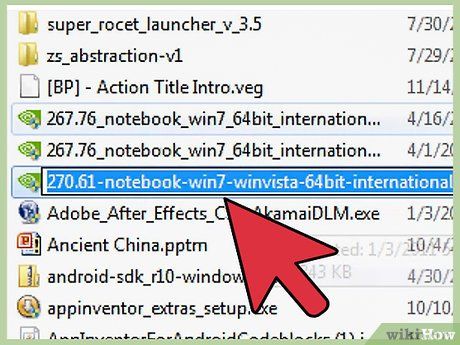
Chạy trình cài đặt. Khởi chạy trình cài đặt vừa tải xuống để cập nhật trình điều khiển. Quá trình này sẽ tự động gỡ bỏ phiên bản cũ và cài đặt phiên bản mới.
- Hầu hết người dùng nên chọn tùy chọn "Express" (Nhanh) để cài đặt đơn giản và nhanh chóng.
- Màn hình có thể nhấp nháy hoặc tạm thời chuyển sang màu đen trong quá trình cài đặt, đây là hiện tượng bình thường.
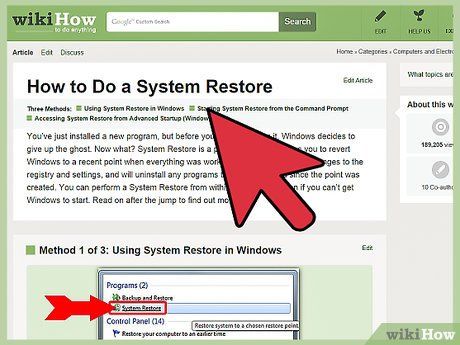
Sử dụng System Restore (Khôi phục hệ thống) nếu trình điều khiển mới gặp sự cố. Mỗi khi cài đặt bản cập nhật trình điều khiển, hệ thống sẽ tự động tạo một điểm khôi phục. Điểm này cho phép bạn khôi phục hệ thống về trạng thái trước khi cài đặt trình điều khiển mới.
- Tham khảo các hướng dẫn chi tiết về cách sử dụng System Restore để hiểu rõ hơn.
Tận dụng GeForce Experience
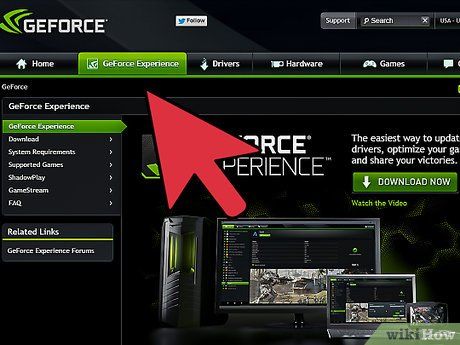
Tải và cài đặt GeForce Experience. Đây là công cụ chính thức từ Nvidia, giúp quản lý trình điều khiển và tối ưu hóa cài đặt game. Bạn có thể tải trình cài đặt từ geforce.com/geforce-experience.
- Trình cài đặt sẽ quét hệ thống để xác định phần cứng tương thích. Nếu không có card đồ họa Nvidia hoặc sử dụng phần cứng đời cũ, bạn có thể gặp lỗi trong quá trình cài đặt.
- Khởi động chương trình sau khi cài đặt hoàn tất.
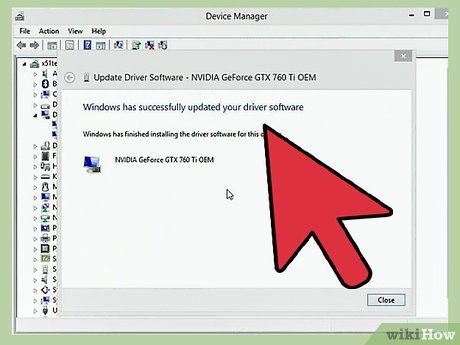
Cho phép GeForce Experience tự động cập nhật. Khi khởi động, chương trình sẽ tự động kiểm tra và thông báo nếu có bản cập nhật trình điều khiển mới.
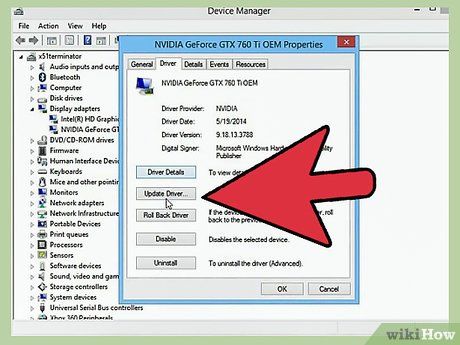
Nhấp vào tab "Drivers" (Trình điều khiển). Tại đây, bạn sẽ thấy các bản cập nhật khả dụng. Nếu GeForce Experience không tự động kiểm tra, hãy nhấp vào nút "Check for updates" (Kiểm tra cập nhật) để thực hiện thủ công.
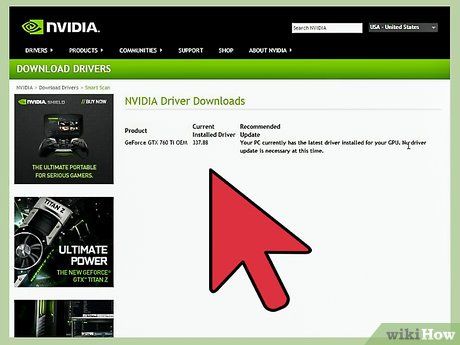
Nhấp vào nút "Download driver" (Tải trình điều khiển) để tải xuống bản cập nhật khả dụng. Trong một số trường hợp, GeForce Experience có thể đã tự động tải tập tin cập nhật.
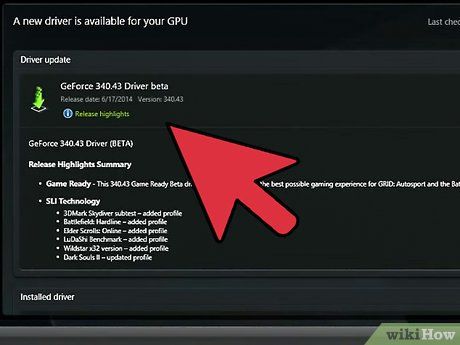
Chọn "Express Installation" (Cài đặt nhanh). Người dùng có kinh nghiệm có thể chọn Custom (Tùy chỉnh) để điều chỉnh cài đặt. Tuy nhiên, hầu hết người dùng sẽ hài lòng với tùy chọn cài đặt nhanh.
- Cài đặt tùy chỉnh cho phép bạn lựa chọn các thành phần trình điều khiển cụ thể.
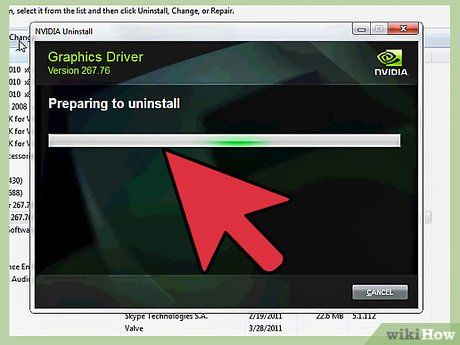
Chờ quá trình cài đặt hoàn tất. GeForce Experience sẽ tự động xử lý việc cài đặt. Trong quá trình này, màn hình có thể nhấp nháy hoặc tạm thời tắt đi.
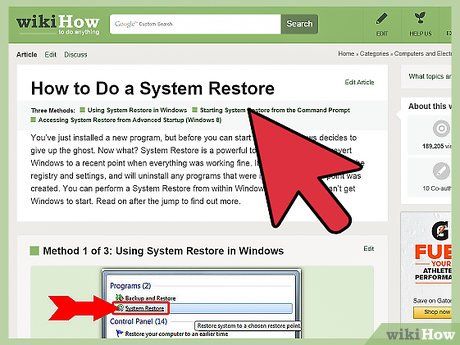
Sử dụng System Restore để khôi phục hệ thống nếu gặp sự cố sau cài đặt. Windows tự động tạo điểm khôi phục hệ thống khi cập nhật trình điều khiển Nvidia. Bạn có thể khởi động vào Safe Mode (Chế độ an toàn) và sử dụng System Restore để đưa hệ thống về trạng thái trước khi cập nhật.
- Tham khảo các hướng dẫn chi tiết về cách sử dụng System Restore để thực hiện.
Cập nhật trình điều khiển trên Ubuntu
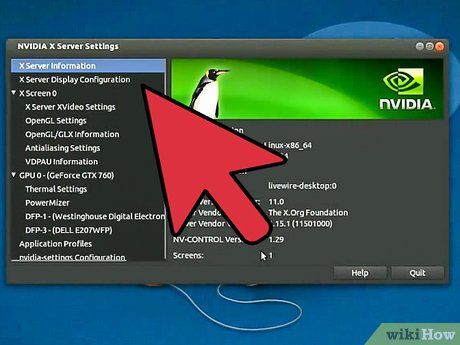
Mở cửa sổ Additional Drivers (Trình điều khiển bổ sung). Trên Ubuntu, trình điều khiển Nvidia không được cài đặt tự động. Thay vào đó, hệ thống sử dụng trình điều khiển mã nguồn mở nhưng không đạt hiệu suất tối ưu. Bạn có thể cài đặt trình điều khiển chính thức từ Nvidia thông qua cửa sổ Additional Drivers.
- Khởi động Dash và nhập "drivers" để mở cửa sổ này.
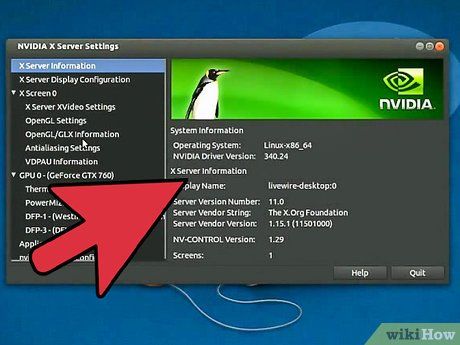
Chờ hệ thống tải danh sách trình điều khiển khả dụng. Quá trình này có thể mất vài phút, tùy thuộc vào tốc độ mạng và hệ thống của bạn.

Chọn trình điều khiển mới nhất từ danh sách. Đảm bảo rằng bạn chọn trình điều khiển chính thức từ Nvidia, không phải trình điều khiển mã nguồn mở "Nouveau". Sau khi chọn, hệ thống sẽ bắt đầu tải về và cài đặt.
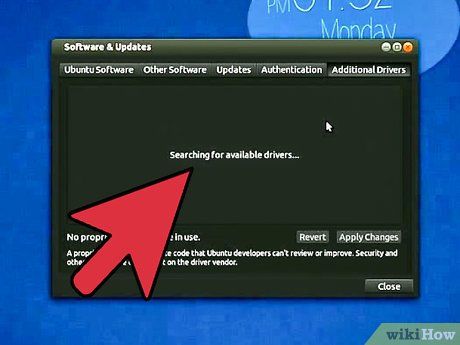
Nhấp vào nút "Apply Changes" (Áp dụng thay đổi). Trình điều khiển Nvidia sẽ được cài đặt vào hệ thống. Trong quá trình này, màn hình có thể nhấp nháy hoặc tạm thời tắt đi.
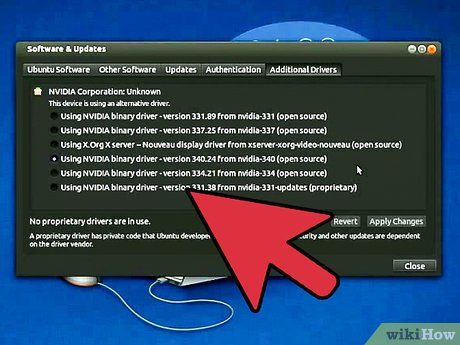
Khởi động lại máy tính. Sau khi cài đặt hoàn tất, khởi động lại máy tính để áp dụng các thay đổi và hoàn thành quá trình cài đặt trình điều khiển.
Du lịch
Ẩm thực
Khám phá
Đi Phượt
Vẻ đẹp Việt Nam
Chuyến đi
Có thể bạn quan tâm

Top 6 Bài văn cảm nhận sâu sắc về bài thơ Mời trầu của Hồ Xuân Hương (Ngữ văn 8 - Cánh diều) ấn tượng nhất

Bí Quyết Giúp Sơn Móng Tay Khô Nhanh

9 Dàn Bài Nghị Luận Văn Học Kinh Điển Dành Cho Mọi Dạng Đề

Nhựa Melamine là gì? Làm thế nào để sử dụng sản phẩm từ nhựa Melamine một cách an toàn và đúng cách?

10 Kênh YouTube đỉnh cao giúp bạn chinh phục tiếng Anh


